
超级详细的纯净版win7系统装机过程
时间:2023-07-14 17:38:00
有不少的网友一直想要纯净版win7系统装机过程,win7纯净版系统是最受欢迎的电脑系统了,当然是非常多人想安装win7系统的,所以就来问小编我了,那么就让小编告诉你们超级详细的纯净版win7系统装机过程。
一、 Win7系统安装前期准备:
1、 首先大家需要清楚自己要安装的系统是Win7 32位还是Win7 64位的。因为现在大家的内存基本都有4G,因此小编建议大家可以安装64位win7系统,从而能更好体验win7系统运行效率。
2、 接着是需要下载相应的Win7 32位或者Win7 64位系统镜像。
3、 由于这里我们使用的是硬盘安装,所以大家需要确认自己电脑中是否有安装解压缩软件,比如WinRAR或好压之类的。
4、 需要进行安装电脑或笔记本等设备。
二、 系统之家Win7系统硬盘安装具体操作步骤:
1、 在windows7之家下载的系统一般都是为ISO镜像格式。此时,我们需要对win732位系统下载系统镜像进行解压。鼠标右键点击镜像文件,在弹出的右键菜单栏选择“解压到win7_Luobo_x86CJ_2016_03b29999”,这样,系统文件就会解压到当前系统镜像所在盘内。
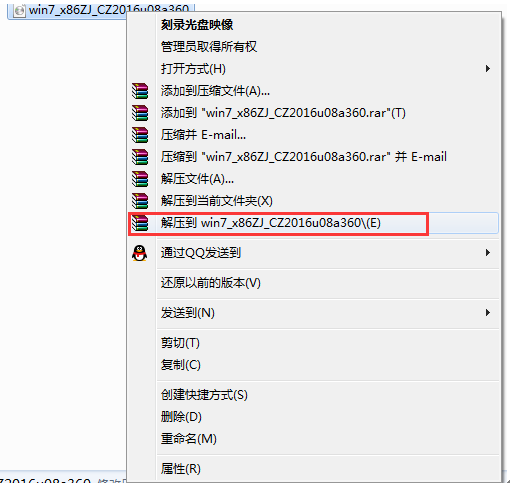
2、 当win7镜像文件解压完成后,会生成一个相应的系统之家win7 32位系统文件夹。
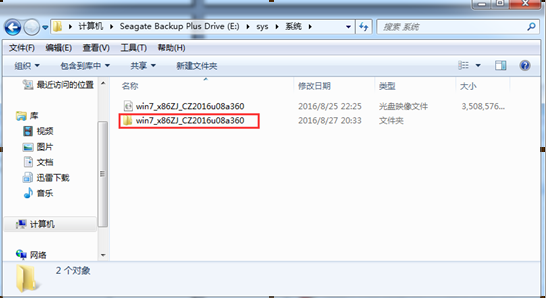
3、 现在我们打开文件夹,找到里面的“硬盘安装”程序,点击即可安装。
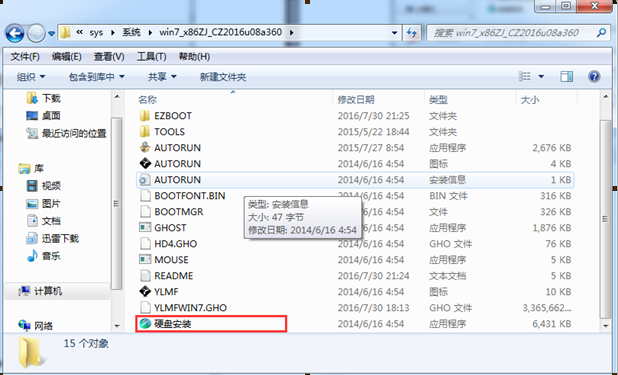
注:这里,我们也可以点击“AUTORUN”应用程序进行安装,如果你下载的镜像里面有这个程序。
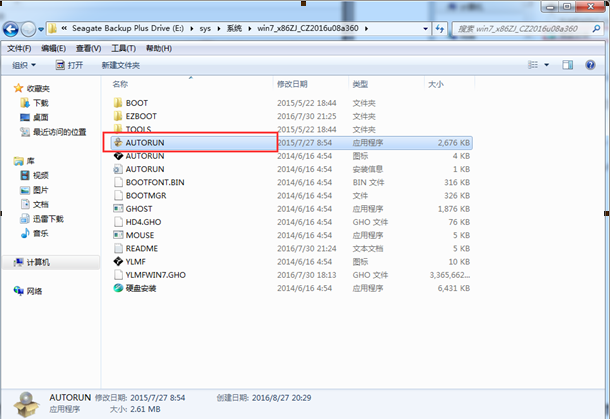
点击“AUTORUN”,则会出现系统之家win7安装界面,大家选择“安装 Win7 SP1 装机版到C盘”即可。
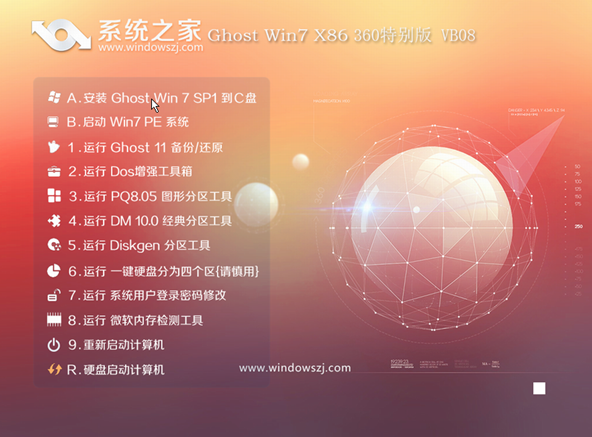
PS,如果你下载的不是都没有“硬盘安装”或“AUTORUN”,但是能看到“setup”应用程序,也是一样安装win7系统的。
4、 对于以上的操作,点击后都是会出现一个“OneKey Ghost”窗口,查看GHO WIM ISO映像路径是否正确,一般在该窗口打开的过程中,会自动识别对应的GHO镜像文件,或者可以通过“打开”按钮来更改要安装的镜像文件→选择系统要存放的磁盘。接着确认下要安装(还原)系统之家win7 64位系统的位置,点击确定。
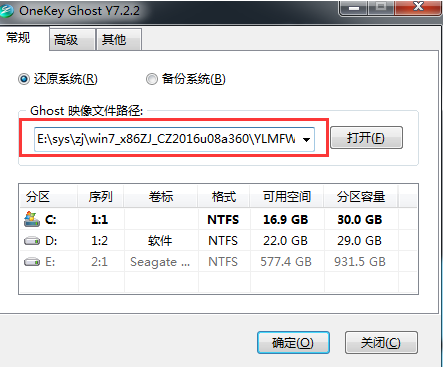
5、 然后在出现的提示界面上,选择“是”,那么就会立即开始计算机重启进行还原。如下图所示:
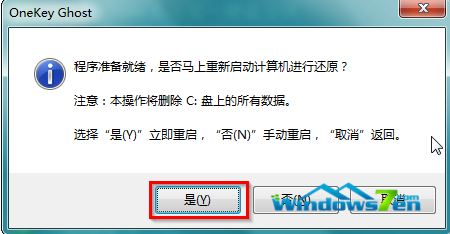
6、 重启后,那么就会进入的是系统还原,大家能看通过查看还原进度条来查看还原进度。
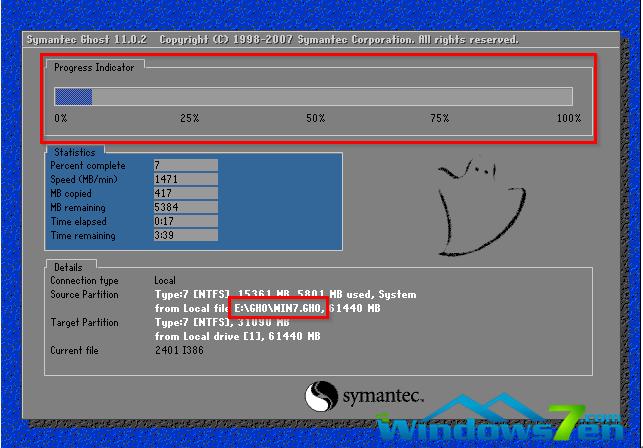
7、 当进度条跑到100%,还原完成后,那么系统就会自动进入全自动安装了。这时就期待下我们的系统之家win7装机版快速安装好吧。
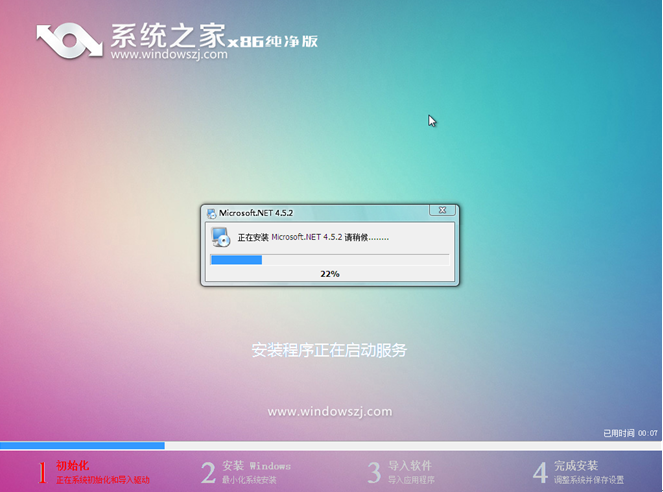
8、 这个系统之家win7系统在安装过程中,程序会自动安装识别的,大家不要再担心不知要去哪里找相应的硬件驱动了。
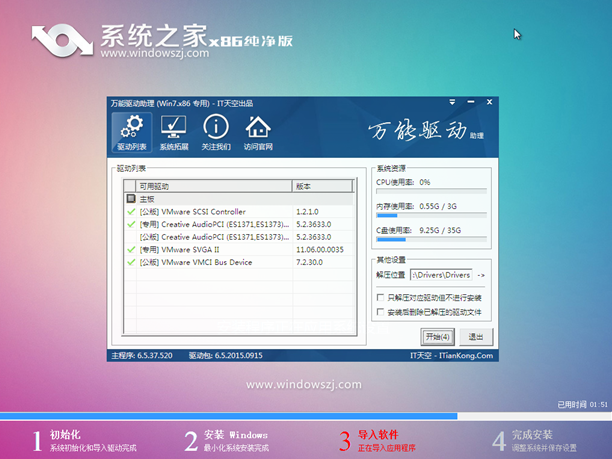
9、 最终安装好的系统之家win7 ghost系统画面如下:

综上所述,这就是小编给你们提供的超级详细的纯净版win7系统装机过程了,其实安装win7系统就是这么简单,掌握了其中的技巧,你们安装什么电脑系统都是得心应手,这次教程就讲到这里了,祝大家安装win7系统成功哦。
想必大家在使用Windows 10时,或多或少都遇到过系统分区空间不足的问题。这种情况不仅影响我们安装新软件,还可能导致系统运行缓慢,让人烦恼不已。今天,我想和大家分享一些经验,教你如何轻松扩展Windows 10的系统分区,提升电脑性能。 系统分区空间不足的症结 首先

东方平野孤鸿是西山居研发的国风模拟建造游戏,好多玩家都在问东方平野孤鸿好玩吗,这款游戏玩起来还是非常有意思的,玩家可以自由地构建自己的东方古镇之外,也能感受到古代城市

无悔华夏寻音之旅答案是什么?寻音之旅是无悔华夏近日在游戏中开启的新活动,玩家需要回答历史上关于音乐的相关知识,那么今天的答案是什么呢?下面就让小编为大家介绍一下吧。

现在Win11已经全面使用了,有些用户在尝试此前展示的许多新功能,在Win11里怎样将锁屏账户头像图片改成动画视频呢?今天小编就分享了关于Win11锁屏头像图片改成动画视频的方法,有需要的朋友一起来看看吧!

由于电脑品牌不同主板品牌的不同,所以进入bios的方式也存在这一定的差异。那么,惠普电脑怎么进入bios呢?这里小编就来给大家介绍一下惠普品牌机进入bios的操作方法。 hp惠普品牌机进

我们都知道,爱奇艺的用户遍布世界各地,不同的地区使用的文字也是不一样的,那么爱奇艺APP怎么切换语言呢?爱奇艺APP怎么设置繁体文字呢?大家可以看看下面小编给大家带来的详细教程,大家可以按照步骤操作一次试试。

中国智能门锁网app是一款 互联网 类运用,客户根据中国智能门锁网app能够随时线上购买产品,让买东西更轻轻松松。 功能介绍 中国智能门锁网是一个行业信息内容与服务项目的综合型门

奇妙天气app下载-奇妙天气是一款好用的天气预报查询软件,支持全国各地多个城市的天气查询,可以轻松了解各地的天气情况,和未来的天气变化,让你做好充足的准备。,您可以免费下载安卓手机奇妙天气。

久龙社区网格化服务管理信息平台,久龙社区网格化服务管理信息平台是按照网格化管理的要求,将现实的社区信息数字化,使管理者通过计算机直观的掌握辖区住户、人口、单位、企业个体户、重点隐患部位等信息及分布情况,并对社区服务信息、党建信息、计生信息等进行全方位

【游戏介绍】 暴漫出品,必属精品! 《 滴滴 打人》手游是由暴走 漫画 游戏团队全力打造的一款热血 策略 格斗 手游,近百个 搞笑 内涵段子,带给你欢乐剧情体验,各种炫酷技能招连招

手机百度Google版 是款使用方便,账户常用,可信赖的搜素专用工具!它的作用特点特别多,紧紧围绕客户需要所设计方案,应用实际操作尤其个性化,例如想看小说,它有图书城,想看电










